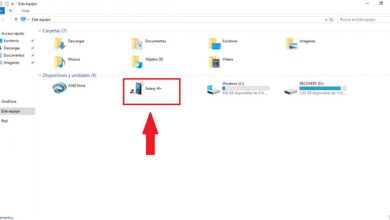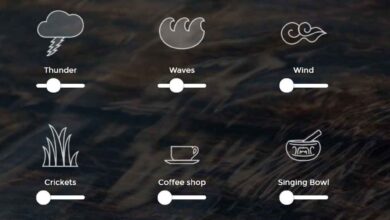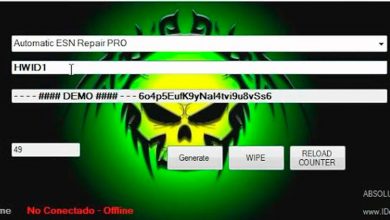Comment créer des listes de lecture personnelles avec la nouvelle version de VLC UWP pour Windows 10
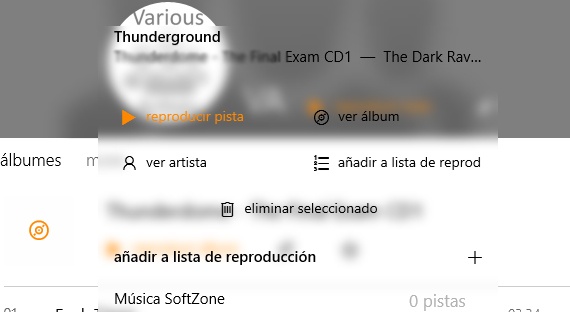
Le traitement avec la musique numérique dans les temps qui courent, a déjà remplacé dans la plupart des cas les méthodes conventionnelles d’antan, quelque chose qui a été marqué dans une large mesure par les appareils de reproduction et les logiciels spécialisés pour cela que nous pouvons utiliser à l’heure actuelle.
De plus, au fil des années, tant les éléments matériels que logiciels ont beaucoup évolué, tout cela pour essayer d’offrir aux utilisateurs une expérience plus complète et utile. Pour le moment, on peut trouver une multitude de propositions des deux types, plus ou moins complètes, à la fois payantes et gratuites , du moins en ce qui concerne les solutions logicielles .
A de nombreuses reprises, notamment ces derniers mois, on a beaucoup parlé d’un centre multimédia qui est sur toutes les lèvres, on parle de Kodi . Cependant, pendant longtemps dans la plupart des ordinateurs actuels, à la fois de bureau et mobiles , VLC est le leader incontesté. De plus, étant donné qu’il s’agit d’un programme qui se trouve déjà dans la boutique officielle de Windows 10 , la croissance et les fonctionnalités augmentent.
C’est pourquoi, comme je l’ai déjà mentionné il y a quelques jours, VLC vient d’incorporer le support attendu Chromecast de Google dans sa version UWP . Mais dans ce sens, nous allons nous concentrer sur la gestion des listes de lecture personnalisées de plus en plus courantes , éléments que l’on retrouve dans la plupart des programmes liés à la musique . Eh bien, nous allons voir ici comment vous pouvez créer vos propres listes de lecture en quelques étapes seulement.
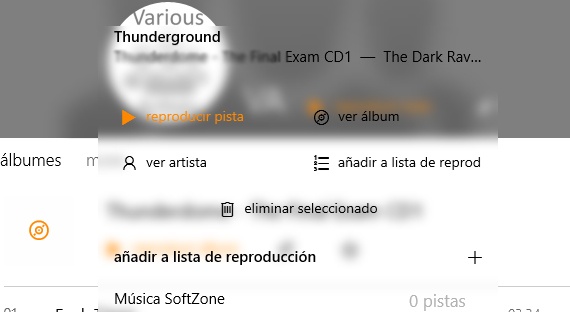
Créez vos propres listes de lecture dans VLC UWP pour Windows 10
Tout d’abord, et rien pour démarrer l’ outil UWP , il est recommandé d’attribuer un dossier pour que le programme lise son contenu lors du démarrage du programme , tout cela pour accélérer leur reproduction ultérieure . C’est quelque chose que nous faisons en cliquant sur l’onglet » Musique » et à partir des 3 points dans le coin inférieur droit, nous sélectionnons » Préférences / préférences musicales «.
Ici, nous pouvons ajouter le dossier avec le contenu dans la section » Ajouter un dossier «. Une fois que cela est fait, chaque fois que nous démarrons VLC, il indexera les thèmes dans ce dossier et ils apparaîtront à l’écran. Puis, à nouveau depuis l’ interface principale , nous allons dans » Musique / Playlists «, où nous appuyons sur le bouton » + » pour en créer un nouveau.
Une fois que nous avons une playlist personnelle , ou plusieurs, nous revenons à l’ interface initiale du programme, et dans la section musique , où les chansons sont indexées, en cliquant sur l’une d’entre elles, une nouvelle option apparaîtra » Ajouter à la playlist » , avec une liste des existants.